Cómo reparar el código de error de Netflix UI-800-3
Ya sea que esté viendo su serie favorita o disfrutando de Netflix con amigos, puede volverse realmente molesto cuando Netflix se congela, falla o muestra códigos de error desconocidos.
Uno de los errores comunes que puede encontrar es el código Netflix UI-800-3. Hay varias variantes de este error, cada una causada por diferentes problemas al usar Netflix en su dispositivo de transmisión de video preferido.
En esta guía, explicaremos brevemente qué causa el error en Netflix y cómo puede solucionarlo.

¿Cuál es el código de error de Netflix UI-800-3?
Cuando obtiene el código de error UI-800-3 en Netflix, significa que hay un problema con la aplicación y debe actualizarse.
A veces puede obtener el error UI-800-3 o variantes como:
- Interfaz de usuario-800-3 (205040): indica que los datos almacenados en caché en su dispositivo de transmisión deben actualizarse.
- UI-800-3 (10018): indica que los datos almacenados en caché en su dispositivo de transmisión deben actualizarse.
- Interfaz de usuario-800-3 (307006): apunta a un problema de hardware.
El error de código Netflix UI-800-3 es común en Smart TV, consolas de juegos, Roku, Amazon Fire TV y reproductores de Blu-ray Disc.
Lee También Cómo Crear Un Código QR En 7 Sencillos Pasos
Cómo Crear Un Código QR En 7 Sencillos Pasos
Le mostraremos algunos pasos que puede seguir para solucionar y corregir el código de error de Netflix UI-800-3.
6 formas de corregir el código de error de Netflix UI-800-3
Independientemente del dispositivo de transmisión desde el que acceda a Netflix, hay algunas cosas generales que puede hacer para corregir el código de error de Netflix UI-800-3 hasta que Netflix vuelva a funcionar.
Reinicia tu dispositivo
Reiniciar su dispositivo es una forma rápida de corregir el código de error UI-800-3 en Netflix. Apague el dispositivo de transmisión, desenchúfelo durante 1 a 3 minutos y luego vuelva a encenderlo.
Observación: Si está utilizando un Amazon Fire TV/Stick, presione Casa > Definiciones > mi televisor de fuego (o seleccione Sistema o Dispositivo), luego seleccione Reiniciar para reiniciar el dispositivo.

Actualizar datos de la aplicación
También puede cerrar sesión y volver a iniciar sesión en Netflix. Al hacerlo, se actualizan los datos almacenados en la aplicación y se borra el error de código UI-800-3 de Netflix del dispositivo.
Si no puede cerrar sesión en Netflix desde la aplicación, puede cerrar sesión desde la página de su cuenta de Netflix en su navegador.
Lee También No Hay Altavoces Ni Auriculares Conectados: Métodos Para Solucionarlo
No Hay Altavoces Ni Auriculares Conectados: Métodos Para Solucionarlo- Abre los tuyos pagina de cuentaseleccione la flecha hacia abajo junto a su foto de perfil y seleccione Sal de Netflix.
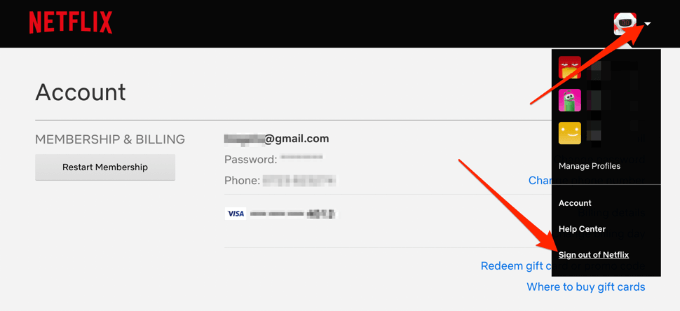
- Vuelva a iniciar sesión, vuelva a conectar su(s) dispositivo(s) y verifique si el error UI-800-3 desapareció de la pantalla.
Borrar caché de Netflix o datos de aplicaciones
Borrar el caché de Netflix o los datos de la aplicación ayuda a solucionar algunos problemas, como cargar o formatear la aplicación. Sin embargo, debe saber que borrar los datos de la aplicación eliminará todos los títulos que haya descargado en su dispositivo de transmisión.
Observación: Estas instrucciones se aplican a un Amazon Fire Stick.
- apretar Casa botón.

- Seleccione Definiciones > aplicaciones.

- Seleccione Administrar aplicaciones instaladas.
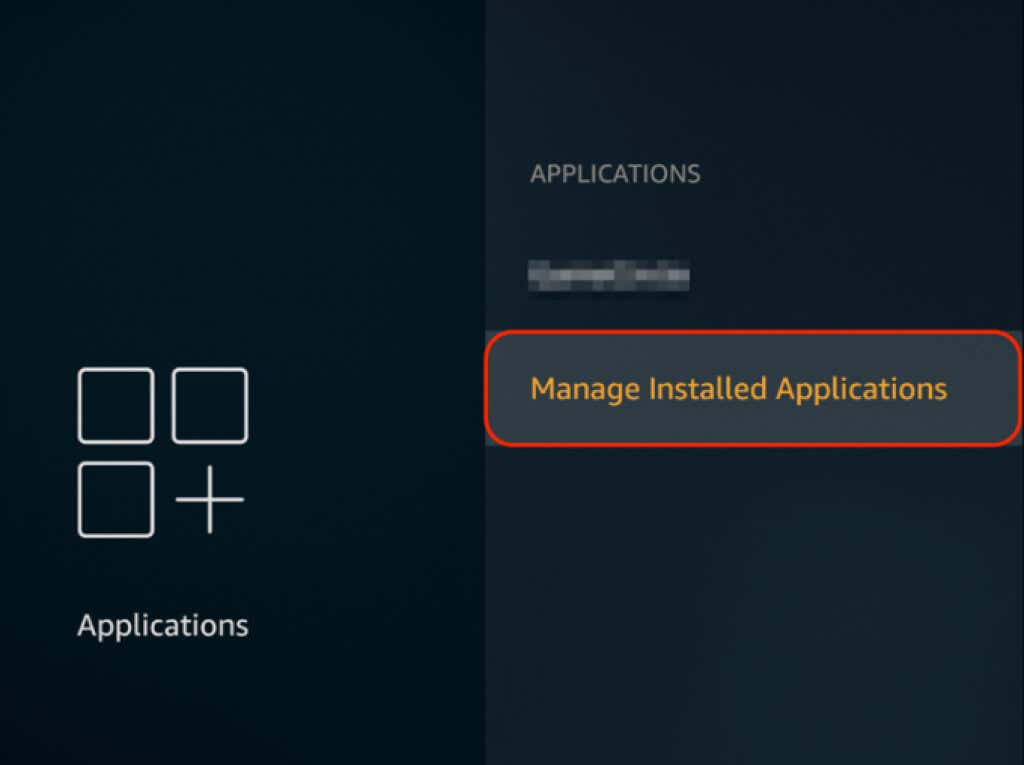
- Luego seleccione netflix.

- Desplácese hacia abajo y seleccione Borrar datos > Borrar datos y luego seleccione limpiar cache.
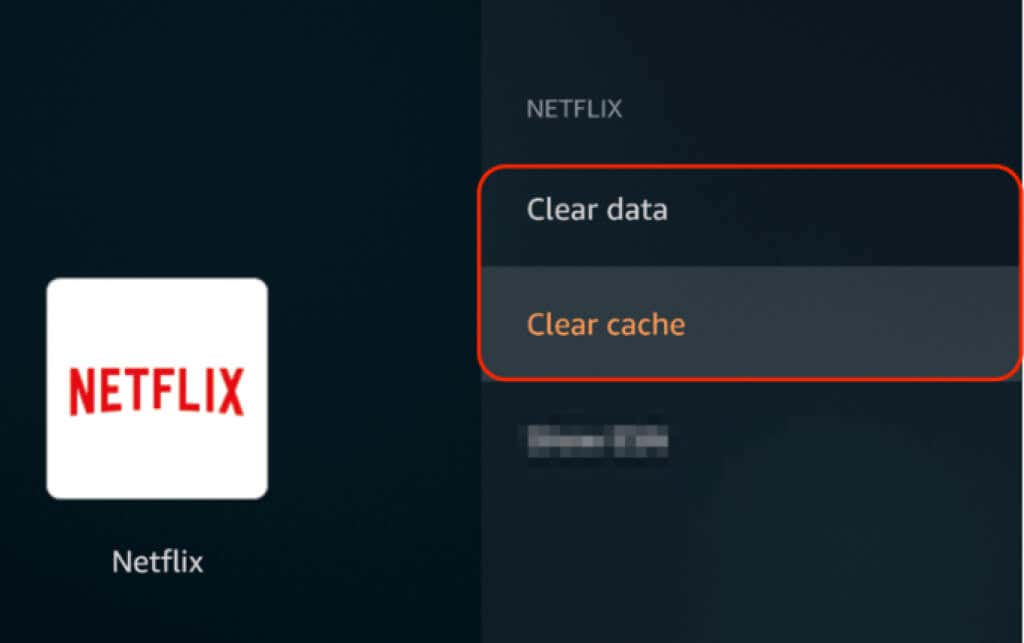
- Luego desconecte el Amazon Fire TV de la alimentación, espere 30 segundos antes de volver a enchufarlo e intente usar Netflix nuevamente.
Observación: si no ve la opción para borrar el caché de la aplicación o los datos de la aplicación, al reiniciar su dispositivo se borrarán automáticamente los datos o el caché de la aplicación.
Desinstalar y reinstalar Netflix
A veces, una instalación limpia y nueva puede resolver problemas con la aplicación de Netflix y es útil cuando no puede borrar el caché o los datos de la aplicación. Eliminar y reinstalar la aplicación puede ayudar a corregir el código de error de Netflix UI-800-3.
Observación: En algunos dispositivos, Netflix ya está preinstalado, por lo que no es posible desinstalarlo. Los pasos para realizar una instalación nueva de la aplicación varían según el dispositivo que esté utilizando.

reinicia tu dispositivo
Restablecer su dispositivo de transmisión restablecerá la aplicación de Netflix a la configuración predeterminada que tenía la primera vez que descargó la aplicación.
Lee También Cómo Recuperar La Contraseña De Windows 10
Cómo Recuperar La Contraseña De Windows 10Si está utilizando un televisor inteligente Samsung, puede restablecer el Hub inteligente para eliminar todas las aplicaciones y descargarlas nuevamente. Espere hasta que todas las aplicaciones se descarguen e instalen e intente usar Netflix nuevamente.
otras cosas para probar
Si aún no puede resolver el error Netflix UI-800-3, hay algunas otras cosas que puede hacer:
- Reinicie su enrutador o módem e intente Netflix nuevamente.
- visitar Centro de ayuda de Netflix para obtener instrucciones específicas para su dispositivo de transmisión.
- Si todo lo demás falla, reemplace su dispositivo de transmisión o pruebe una de nuestras mejores aplicaciones de películas para ver películas en línea.
Si quieres conocer otros artículos parecidos a Cómo reparar el código de error de Netflix UI-800-3 puedes visitar la categoría Informática.

TE PUEDE INTERESAR